目录
1、购买一台服务器
2、远程登录服务器
3、购买域名(也可以不用)
4、域名解析
5、下载nginx
下载yum:
(1)新建一个目录保存yum安装包
(2)获取压缩包
(3)解压
(4) 解压后先不着急安装,手动创建一个yum的conf文件,
(5)进入yum目录安装脚本
下载nginx:
(1)下载
(2)启动
6、上传前端打包文件
7、修改配置nginx文件
(1)编辑
(2)重启nginx
8、域名备案
1、购买一台服务器
想要部署前端到服务器让人直接通过一个网址就能访问的前提是:先要有个服务器。服务器的获取方法很简单,可以自己搭建可以花钱租。但是对于大部分新手来说,还是租一个更加省时省力。这里我用的是腾讯云服务器。租完后,要创建一个实例,就是这个东西:
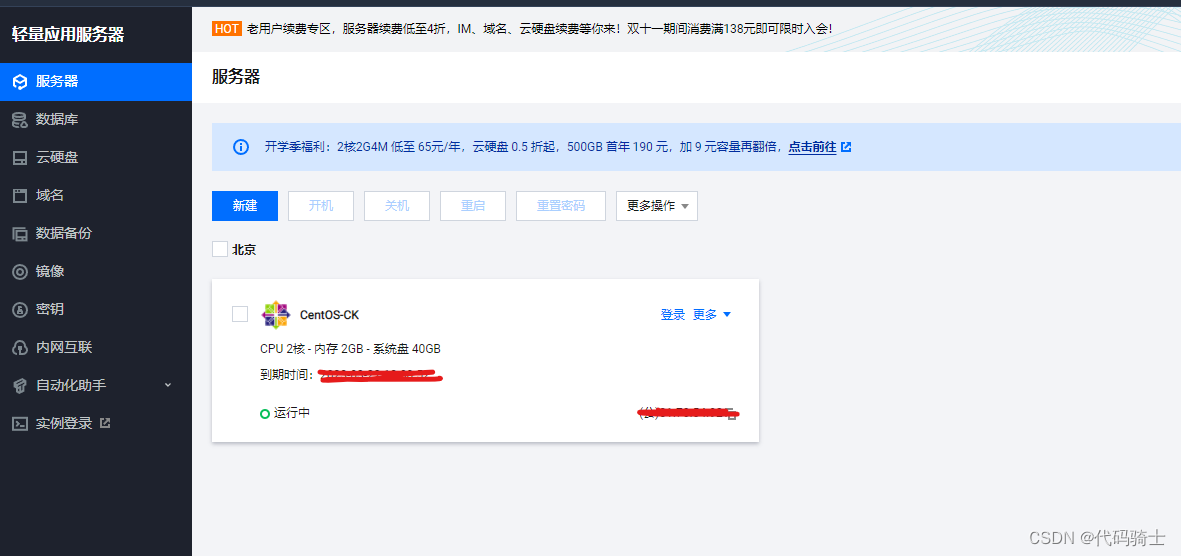
我用的是轻量级服务器,点击实例查看更过内容,建议重置一下密码。

这样远程登录的时候可以用root用户名和密码登录。当然也可以选择用秘钥,但是我觉得有点麻烦。
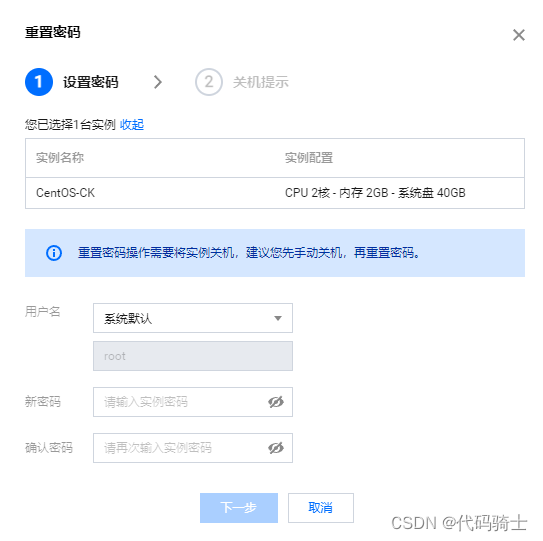
远程登录,就是在其他主机上登录你的服务器控制台,我用软件是Xshell7和Xftp7,前者是远程访问控制台的,后者是远程传输文件的。之前写过一篇下载和使用方法,具体可参考。
下载Xshell和xftp_代码骑士的博客-CSDN博客1、下载Xshell家庭/学校免费 - NetSarang Website (xshell.com)跟着教程走,成功早晚有:gg(13条消息) XShell免费版的安装配置教程以及使用教程(超级详细、保姆级)_SoloVersion的博客-CSDN博客_xshell安装步骤...https://blog.csdn.net/qq_51701007/article/details/124922988
2、远程登录服务器
下面我们来试一下用Xshell远程登录:
选择新建,然后主机框输入公网IP,实例信息中可以看到。

然后点击确定,选择用户名密码登录就行了。(密码和秘钥两种方法自选)
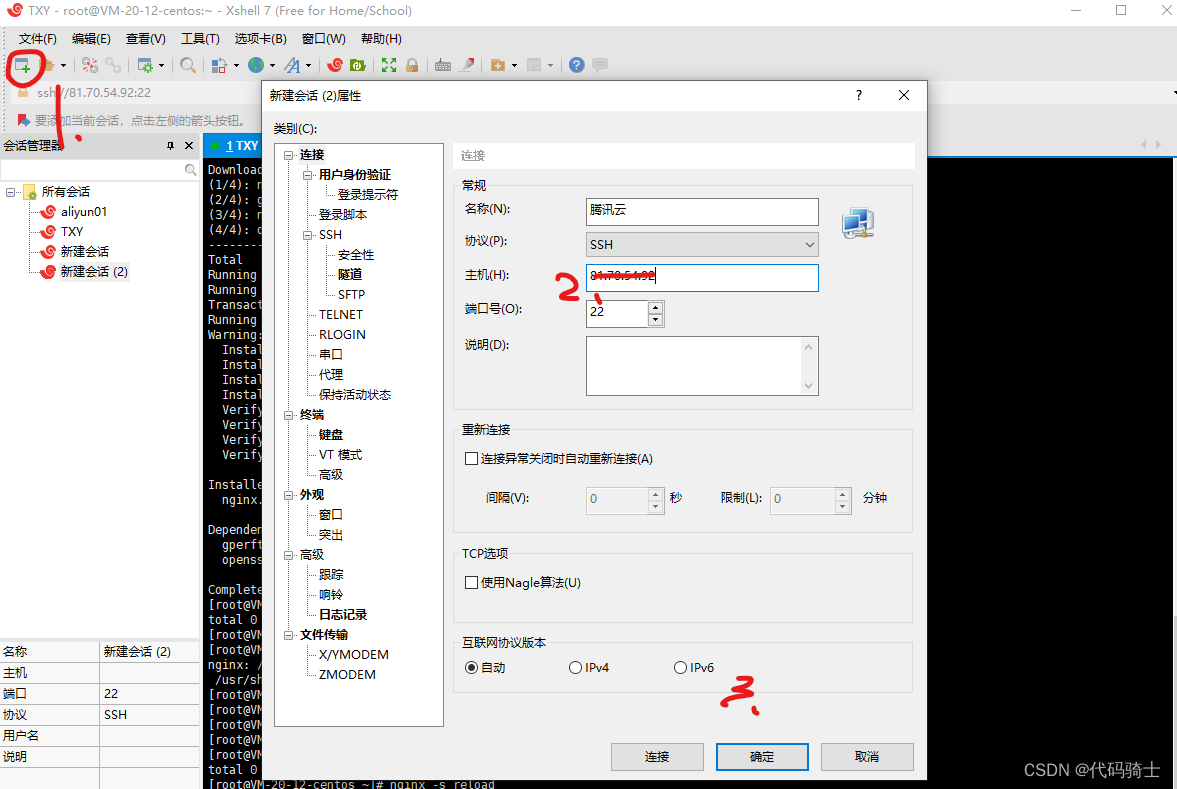
3、购买域名(也可以不用)
如果想让你的网址更有B格的话当然要使用域名了。开玩笑,域名的真正作用其实是:
用于在数据传输时对计算机的定位标识,由于IP地址具有不方便记忆并且不能显示地址组织的名称和性质等缺点,人们设计出了域名,并通过网域名称系统(DNS,Domain Name System)来将域名和IP地址相互映射,使人更方便地访问互联网,而不用去记住能够被机器直接读取的IP地址数串。 (来自《百度百科》)
这个域名就到相应的服务器平台购买就行,时间可能会久一点。但是没关系,直接使用公网IP也是一样的效果。
4、域名解析
参考:
腾讯云域名解析教程(域名DNS解析到公网IP地址)_腮帮子疼的博客-CSDN博客_腾讯云域名解析在腾讯云申请注册的域名如何解析?DNSPod并入腾讯云,腾讯云域名解析是在DNS解析DNSPod控制台操作的,腾讯云百科来详细详细说下腾讯云域名解析教程:腾讯云域名解析教程DNSPod帝思普并入腾讯云,腾讯云域名解析是由DNSPod提供的。腾讯云百科来详细说下腾讯云域名解析教程:1、登录到腾讯云DNS解析DNSPod腾讯云DNS解析DNSPod域名解析找到需要解析的域名,然后点击域名右侧的“解析”2、在域名解析页面,选择“添加记录”记录类型可选A记录、CNAME、MX、TXT、https://blog.csdn.net/ba476/article/details/123290616?ops_request_misc=%257B%2522request%255Fid%2522%253A%2522166824233616800182139644%2522%252C%2522scm%2522%253A%252220140713.130102334..%2522%257D&request_id=166824233616800182139644&biz_id=0&utm_medium=distribute.pc_search_result.none-task-blog-2~all~top_click~default-1-123290616-null-null.142%5ev63%5econtrol,201%5ev3%5econtrol_2,213%5ev2%5et3_control1&utm_term=%E8%85%BE%E8%AE%AF%E4%BA%91%E5%9F%9F%E5%90%8D%E8%A7%A3%E6%9E%90&spm=1018.2226.3001.4187
5、下载nginx
一般来讲,购买的实例中都是自带yum的(一个Linux操作系统常用的的软件包管理器),就类似于手机上的软件商城。查看一下是否存在:

显示版本信息了就是有,没有就从网上下一个:
下载yum:
(1)新建一个目录保存yum安装包
mkdir install(2)获取压缩包
wget http://yum.baseurl.org/download/3.2/yum-3.2.28.tar.gz(3)解压
tar -xvf yum-3.2.28.tar.gz(4) 解压后先不着急安装,手动创建一个yum的conf文件,
不然会报找不到文件的错yum.cli:Config Error: Error accessing file for config file:///etc/
touch /etc/yum.conf(5)进入yum目录安装脚本
cd yum-3.2.28./yummain.py install yum准备就绪可以下载nginx了。
下载nginx:
(1)下载
yum install nginx -y(2)启动
nginx启动成功的话,访问公网IP就能看到nginx默认页面:
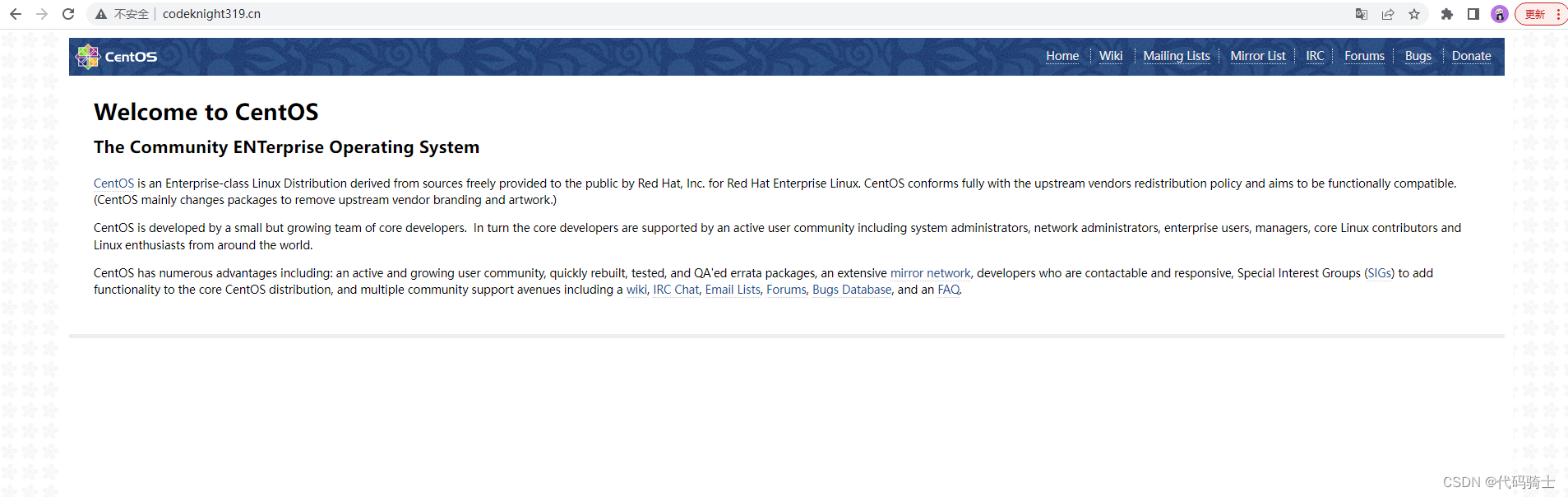
6、上传前端打包文件
(1)创建一个存放前端的目录
mkdir -p /data/www 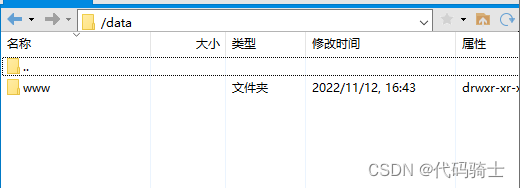
(2)将前端项目文件导入/data/www目录
使用Xftp远程传输: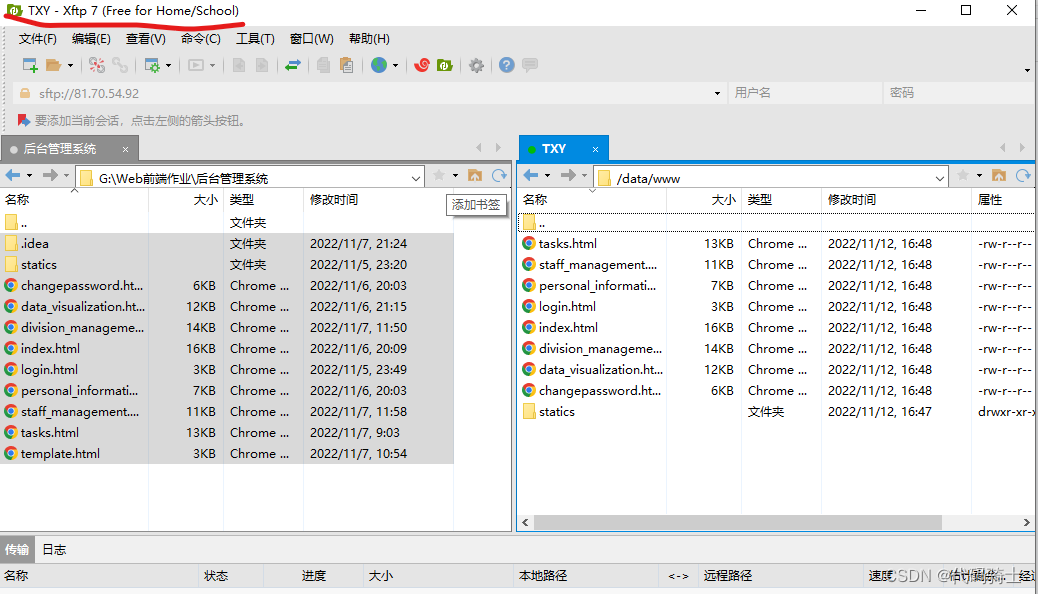
7、修改配置nginx文件
(1)编辑
vim /etc/nginx/nginx.conf将root对应的文件目录改成我们新创建的:
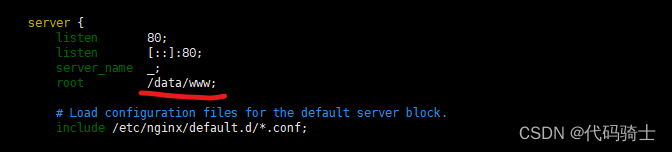
然后保存退出。
(2)重启nginx
nginx -s reload然后输入IP地址就能访问啦。
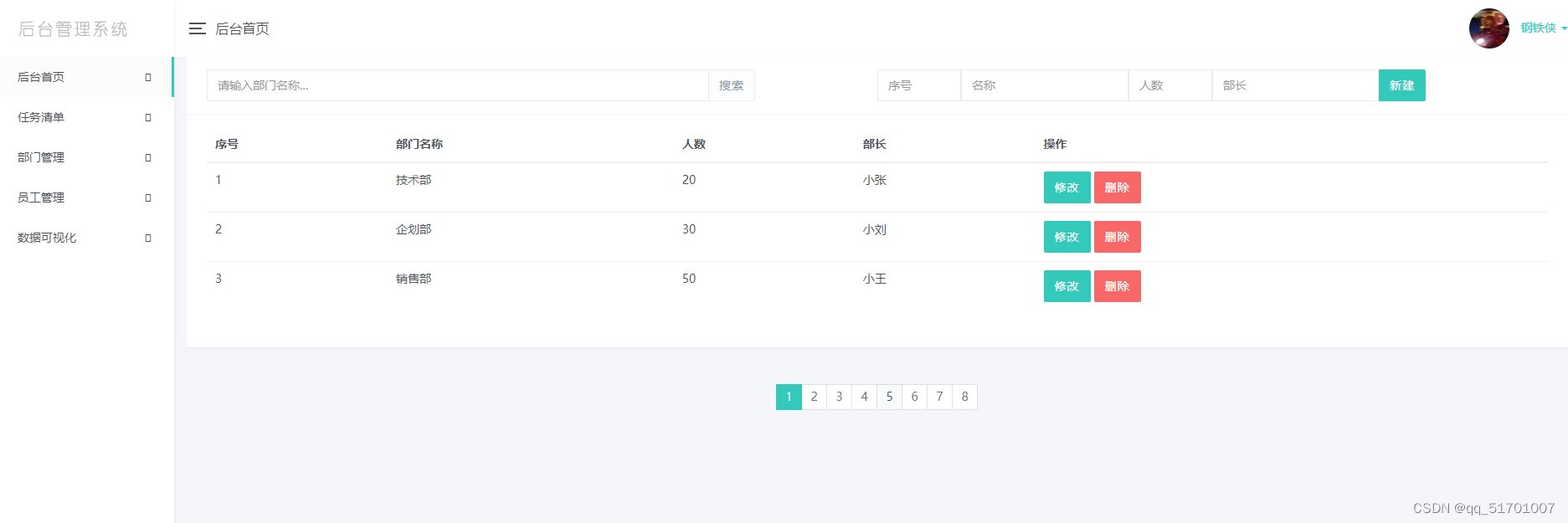
8、域名备案
如果你的域名买完没有备案,在访问时会出现这个页面:
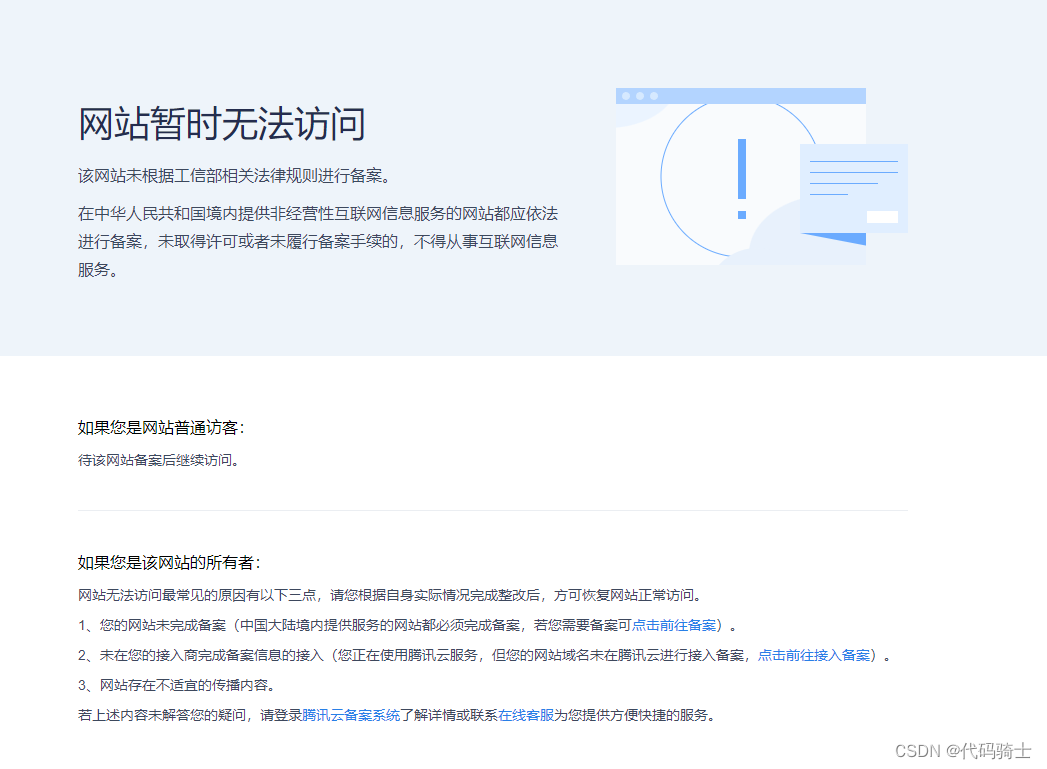
没关系,点击前往备案然后填入信息进行备案就可以了。
最后
以上就是热情小笼包最近收集整理的关于Nginx纯前端服务器部署1、购买一台服务器2、远程登录服务器3、购买域名(也可以不用)4、域名解析5、下载nginx6、上传前端打包文件7、修改配置nginx文件8、域名备案的全部内容,更多相关Nginx纯前端服务器部署1、购买一台服务器2、远程登录服务器3、购买域名(也可以不用)4、域名解析5、下载nginx6、上传前端打包文件7、修改配置nginx文件8、域名备案内容请搜索靠谱客的其他文章。








发表评论 取消回复